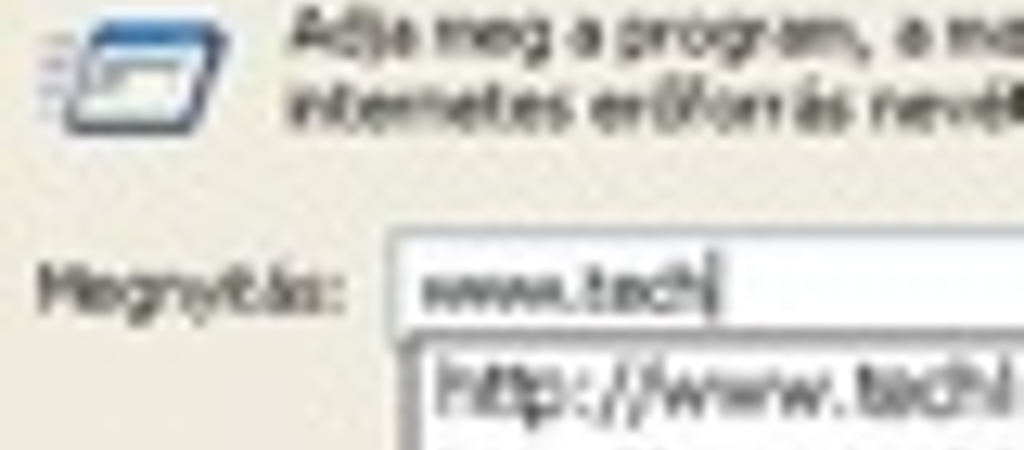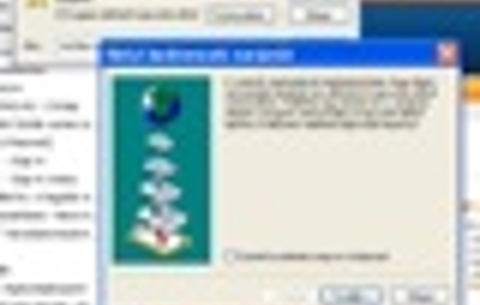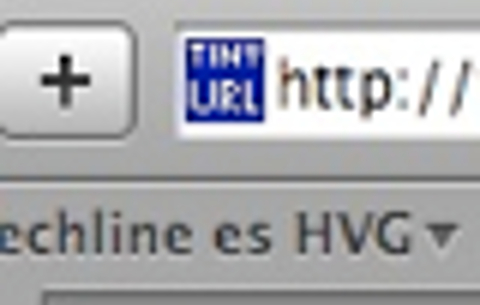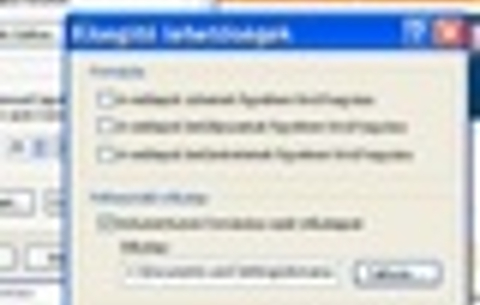Kezdjük talán egy nem feltétlenül IE-függő tippel: ha gyorsan akarunk megnyitni egy...
Kezdjük talán egy nem feltétlenül IE-függő tippel: ha gyorsan akarunk megnyitni egy weboldalt, nincs szükség arra, hogy megnyissuk a böngészőnket, egyszerűen a Start/Futtatásra kattintva írjuk be a szövegmezőbe a kívánt weboldal elérési útját. Ha az automatikus kiegészítés működik a gépünkön, a szövegmező alatt is megjelennek a felajánlott lehetőségek.
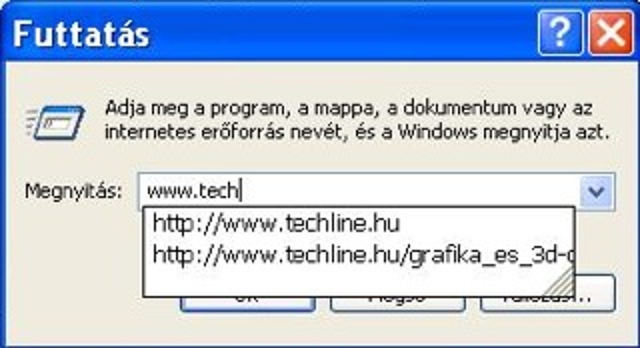
Keressen gyorsabban!
Az Internet Explorert használva nem csupán egyetlen keresőre hagyatkozhatunk, ami természetesen azt eredményezi, hogy biztosabban jutunk célhoz. Kattintsunk a felső eszközsoron a Keresésre. Válasszuk a Testreszabást, mire megjelenik a Keresési beállítások testreszabása ablak. Itt számos keresési szolgáltatás közül választhatunk.
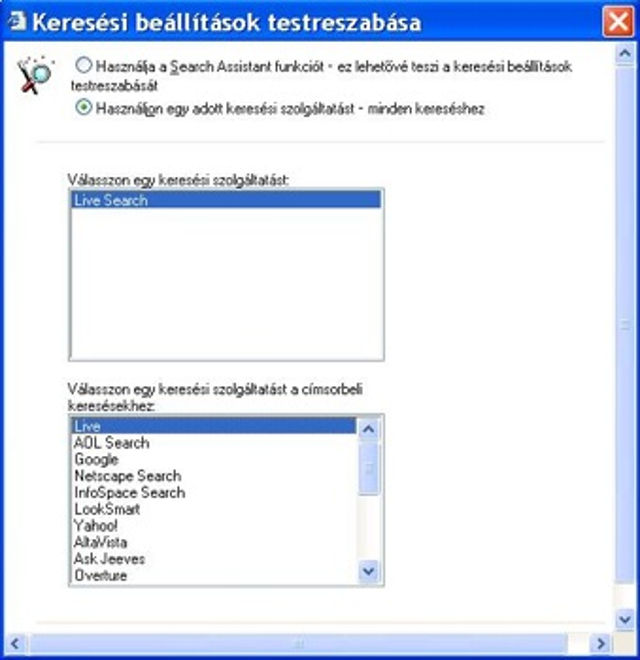
Hiperlinkek akár pirosban is
Akik csak kis ideje neteznek, azok is megszokták már, hogy a hiperlinkek kék színben jelennek meg a weben, s lila színűek a már meglátogatott oldalak. Ha valaki feltűnőbb színekkel szeretné megjeleníteni ezeket, az kattintson az Eszközök/Internetbeállítások menüre, majd az Általános fülön válassza a Színeket. Itt azután színek tucatjai közül választhatja ki azokat, amelyek jobban megfelelnek az ízlésének.

Oldal nyomtatása „távolból”
Internetezés közben gyakran előfordul, hogy egy link felkelti az érdeklődésünket. Ilyenkor megtehetjük azt, hogy anélkül nyomtatjuk ki az oldalt vagy mentjük el a merevlemezünkön, hogy külön meg kellene nyitnunk. Kattintsunk a szóban forgó linkre a jobb egérgombbal, majd a megjelenő helyi menüben válasszuk a Cél mentése más néven, illetve a Cél nyomtatása opciót.
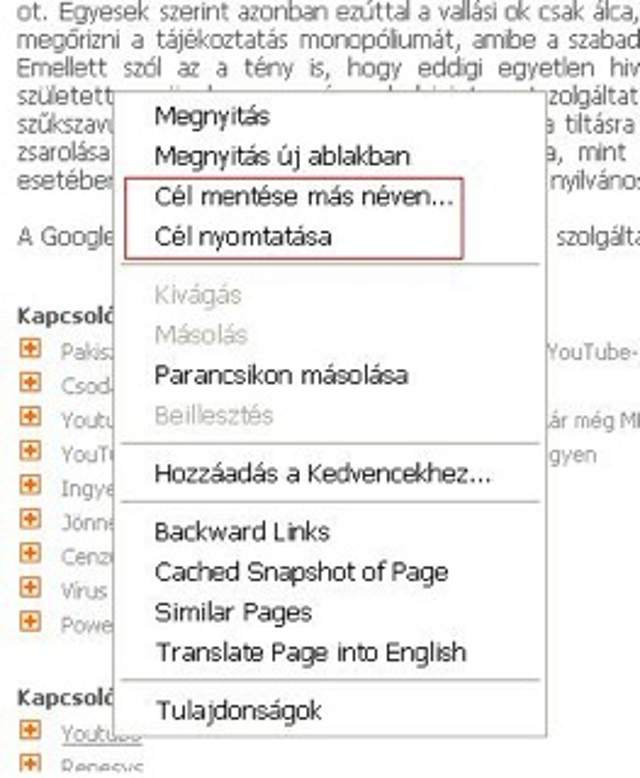
Netezzen kapcsolat nélkül!
Az Internet Explorer lehetőséget kínál a kapcsolat nélküli, offline böngészésre is. Nyissuk meg azt az oldalt, amelyet majd később, kapcsolat nélkül is meg szeretnénk nézni. A Kedvencek menüben kattintsunk a Hozzáadás a Kedvencekhez opcióra, majd tegyünk pipát a Legyen elérhető kapcsolat nélkül megjegyzés előtti jelölőnégyzetbe.

Ekkor aktívvá válik a Testreszabás gomb, s lehetőségünk lesz meghatározni, milyen nagyságú tartalmat tegyünk elérhetővé ily módon, és azt is beállíthatjuk, hogy mennyi időnként szinkronizálja a program az elmentett weboldalt a neten lévővel.
Mikor frissítették?
Ha kíváncsiak vagyunk arra, mikor frissítettek utoljára egy weboldalt, akkor menjünk a szóban forgó site-ra, majd a címsorba (pontosan) üssük be:
javascript:alert(document.lastModified)
Az Enter megnyomása után az Internet Explorer másodpercnyi pontossággal a tájékoztat a frissítés időpontjáról.


 Ajándékozz éves hvg360 előfizetést!
Ajándékozz éves hvg360 előfizetést!